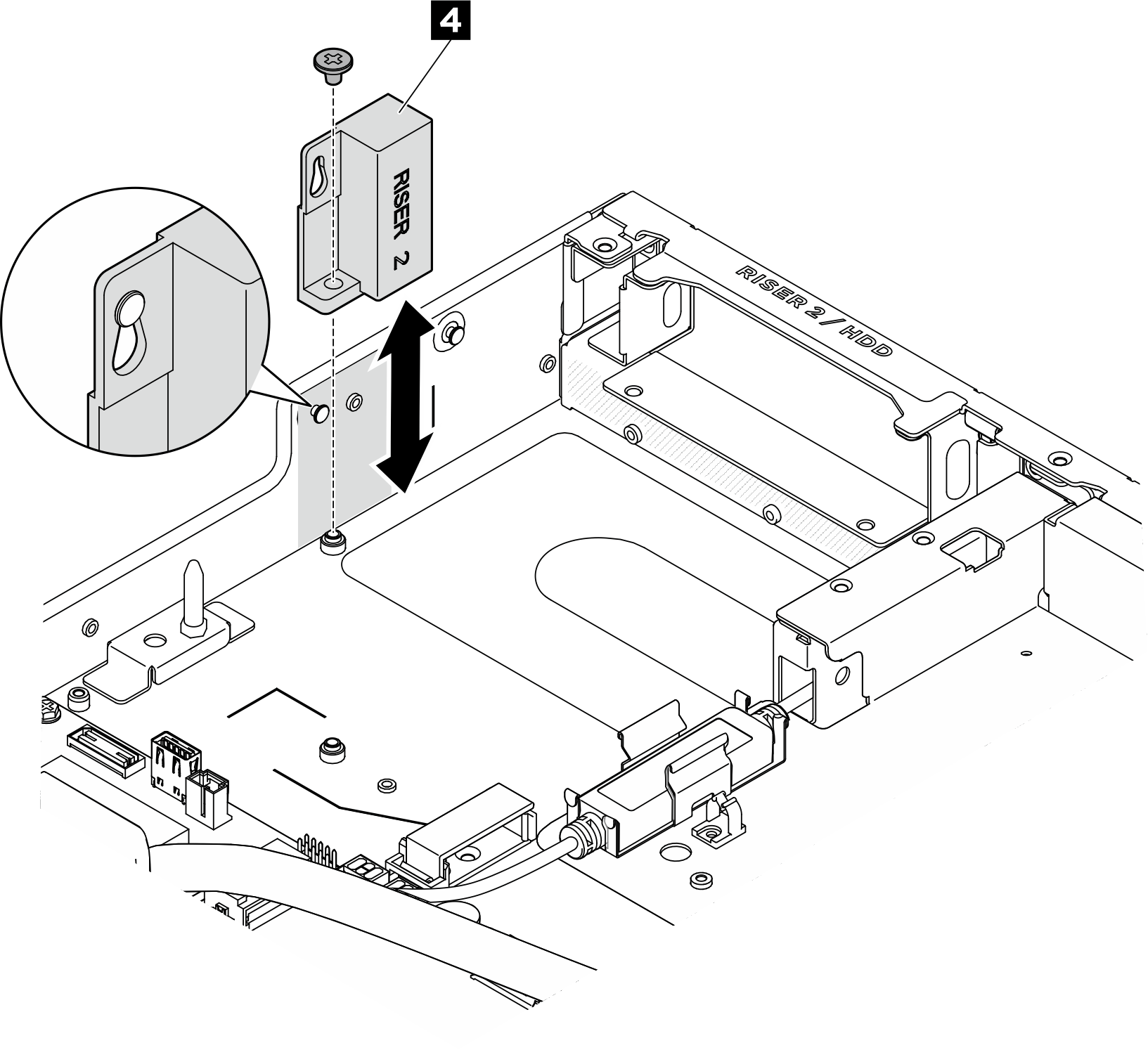卸下 DPU 空氣擋板
請依照本節中的指示卸下 DPU 空氣擋板。此程序必須由經過培訓的維修技術人員執行。
關於此作業
小心
- 閱讀安裝準則和安全檢驗核對清單,確保工作時安全無虞。
- 關閉伺服器和週邊裝置的電源,並拔掉電源線和所有外部纜線。請參閱關閉伺服器電源。
- 如果伺服器安裝在機架中,請沿著其機架滑軌將伺服器滑出以接觸上蓋,或從機架卸下機箱。請參閱從機架卸下伺服器。
- 執行此程序時,現場需要兩個人和一台最大可承重 400 磅(181 公斤)的起重設備。如果您還沒有可用的起重設備,Lenovo 提供了 Genie Lift GL-8 material lift,可在 Data Center Solution Configurator。訂購 Genie Lift GL-8 material lift 時,請確保包含腳踏釋放煞車和負荷平台。
- 卸下 DPU 空氣擋板,再將背面框架安裝在擴充卡 2 插槽中。
程序
在您完成之後
如果指示您送回元件或選配裝置,請遵循所有包裝指示,並使用提供給您的任何包裝材料來運送。提供意見回饋
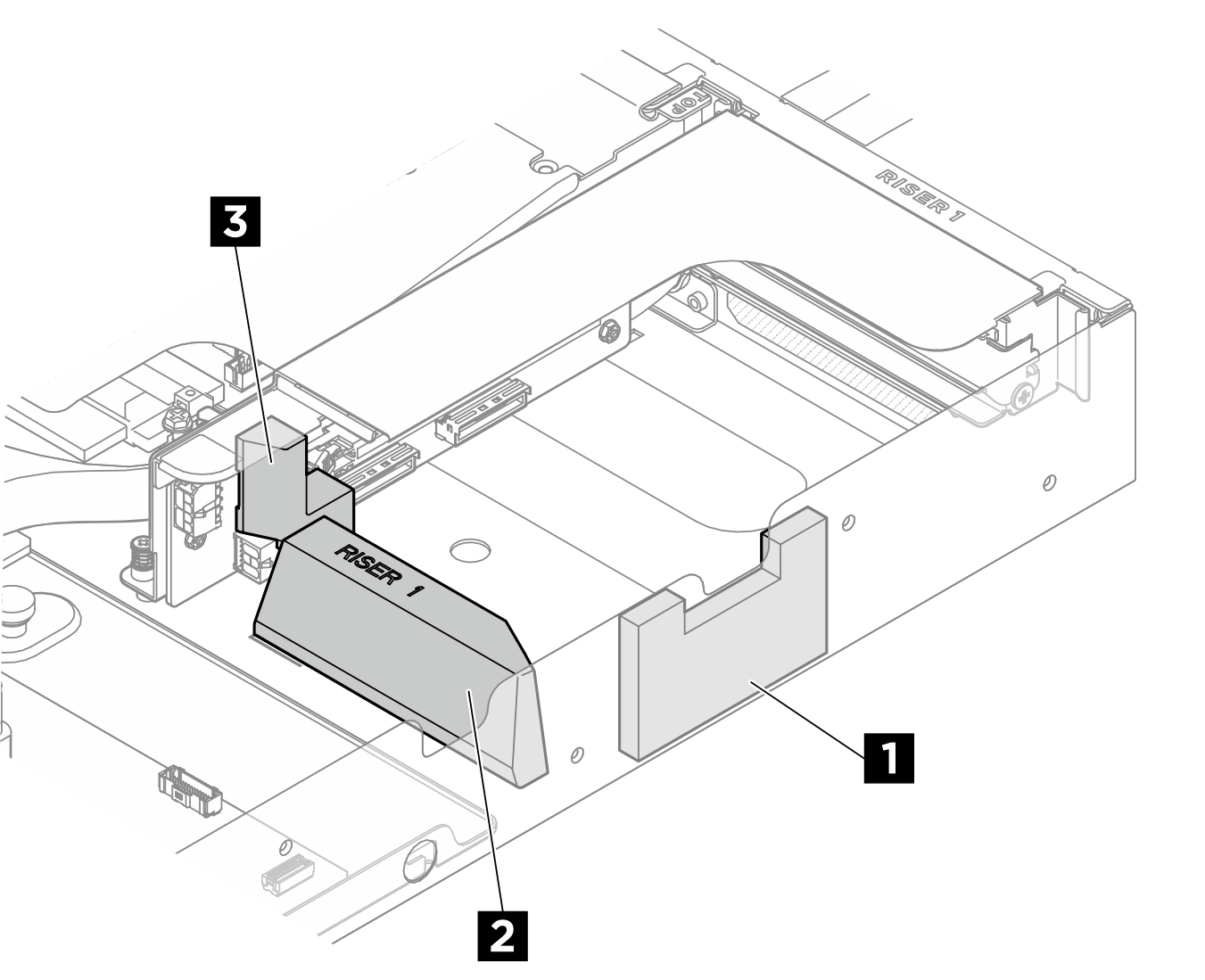
 從機箱上撕下 1 DPU 空氣擋板。
從機箱上撕下 1 DPU 空氣擋板。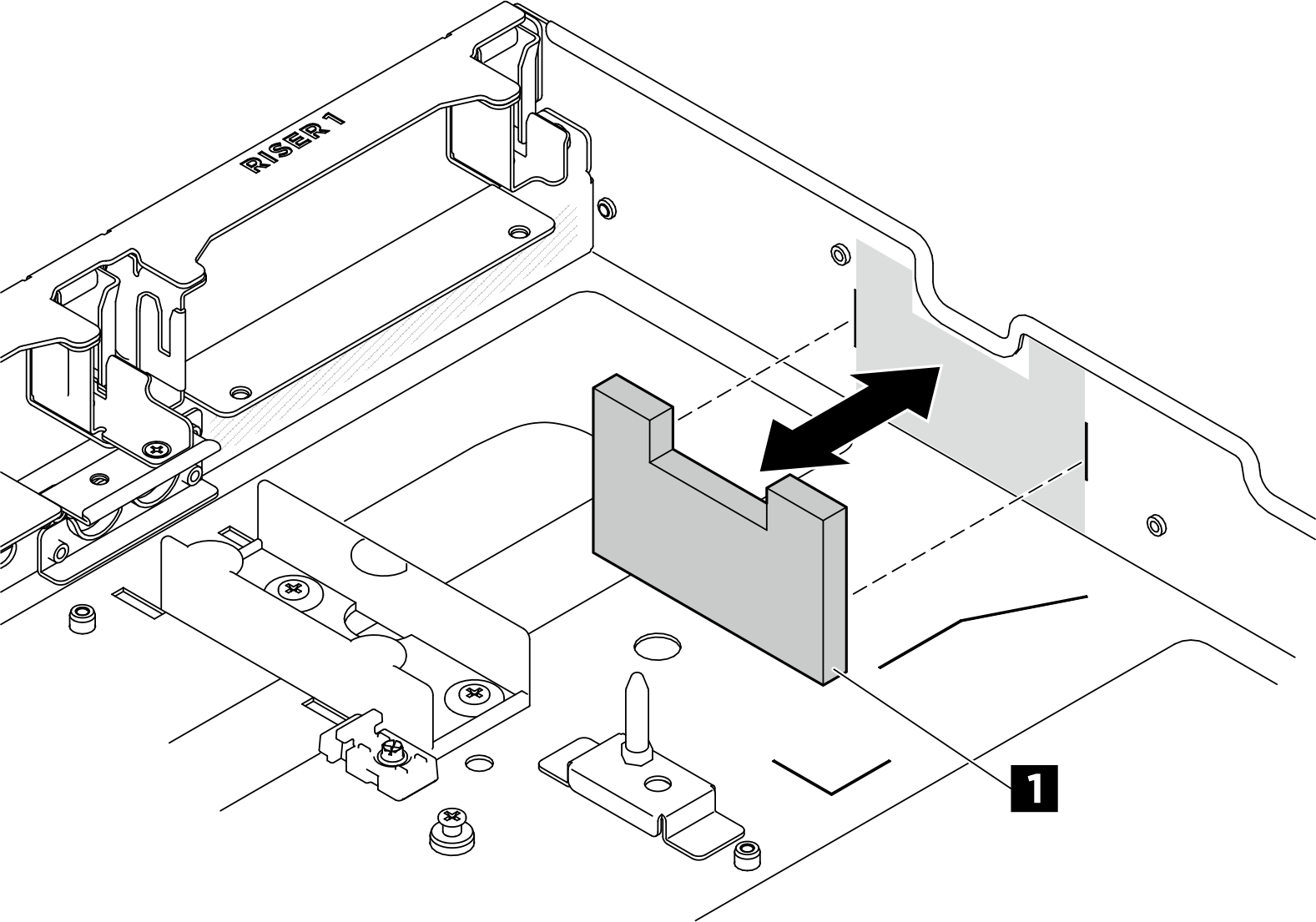
 從機箱上撕下 2 DPU 空氣擋板。
從機箱上撕下 2 DPU 空氣擋板。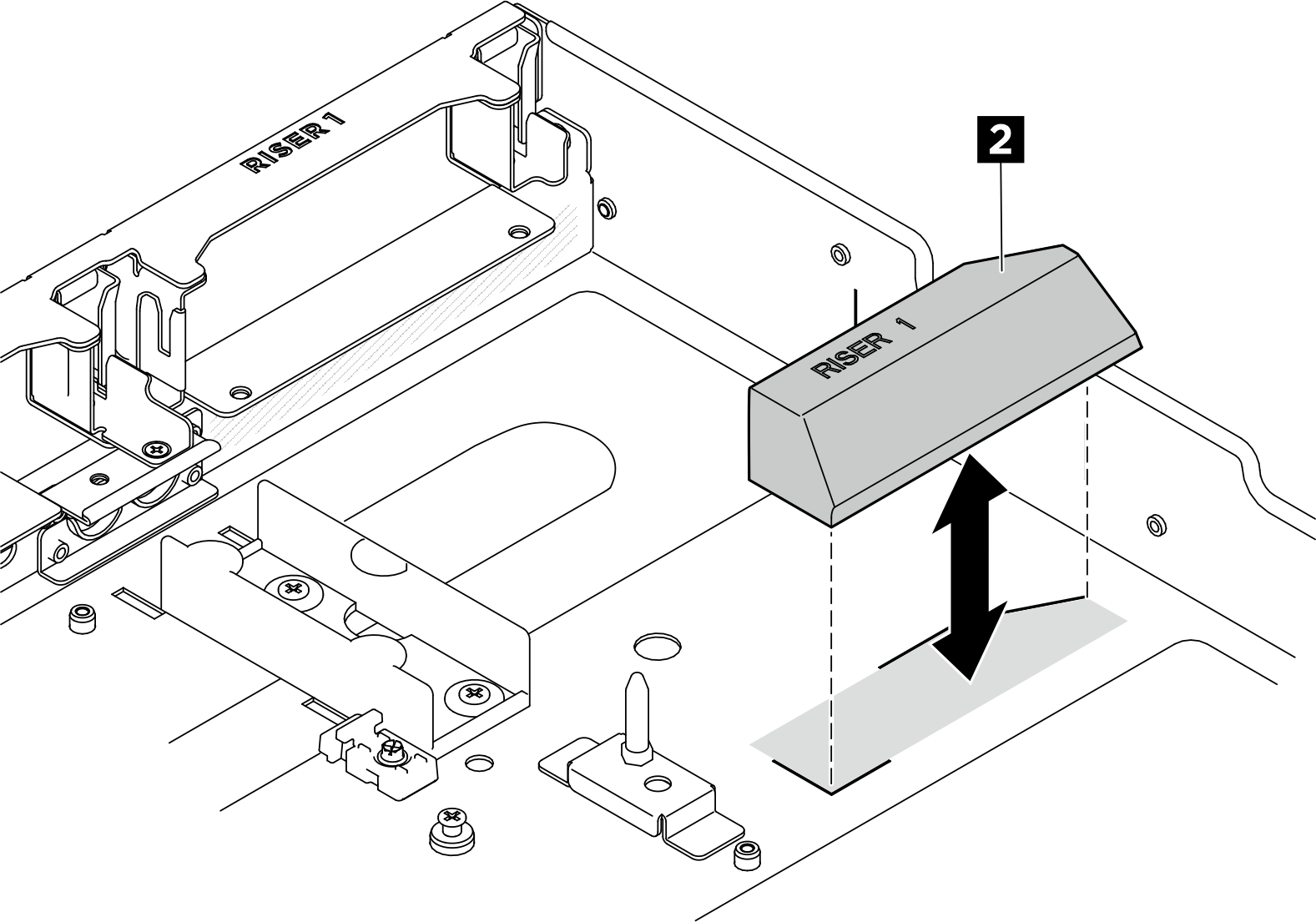
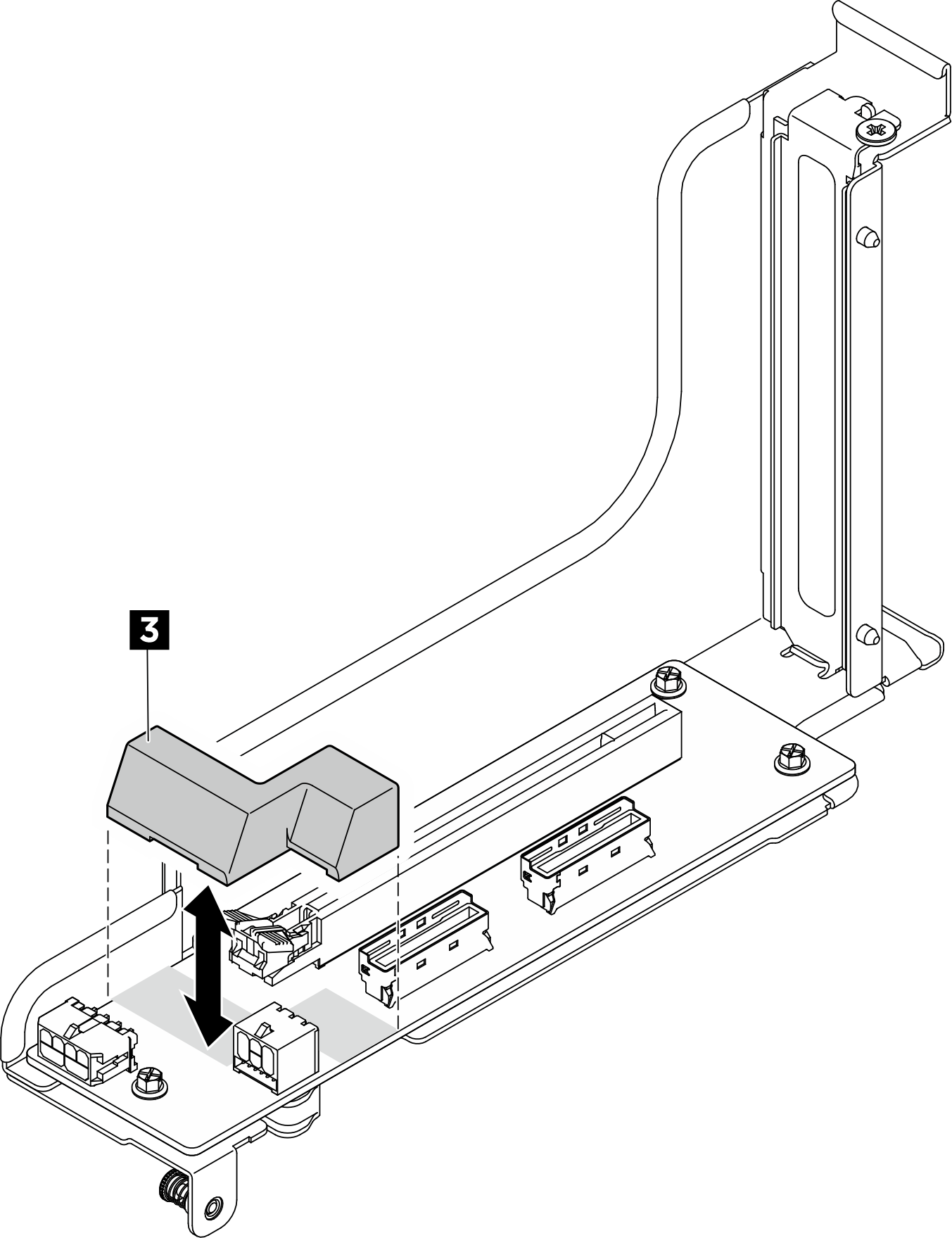
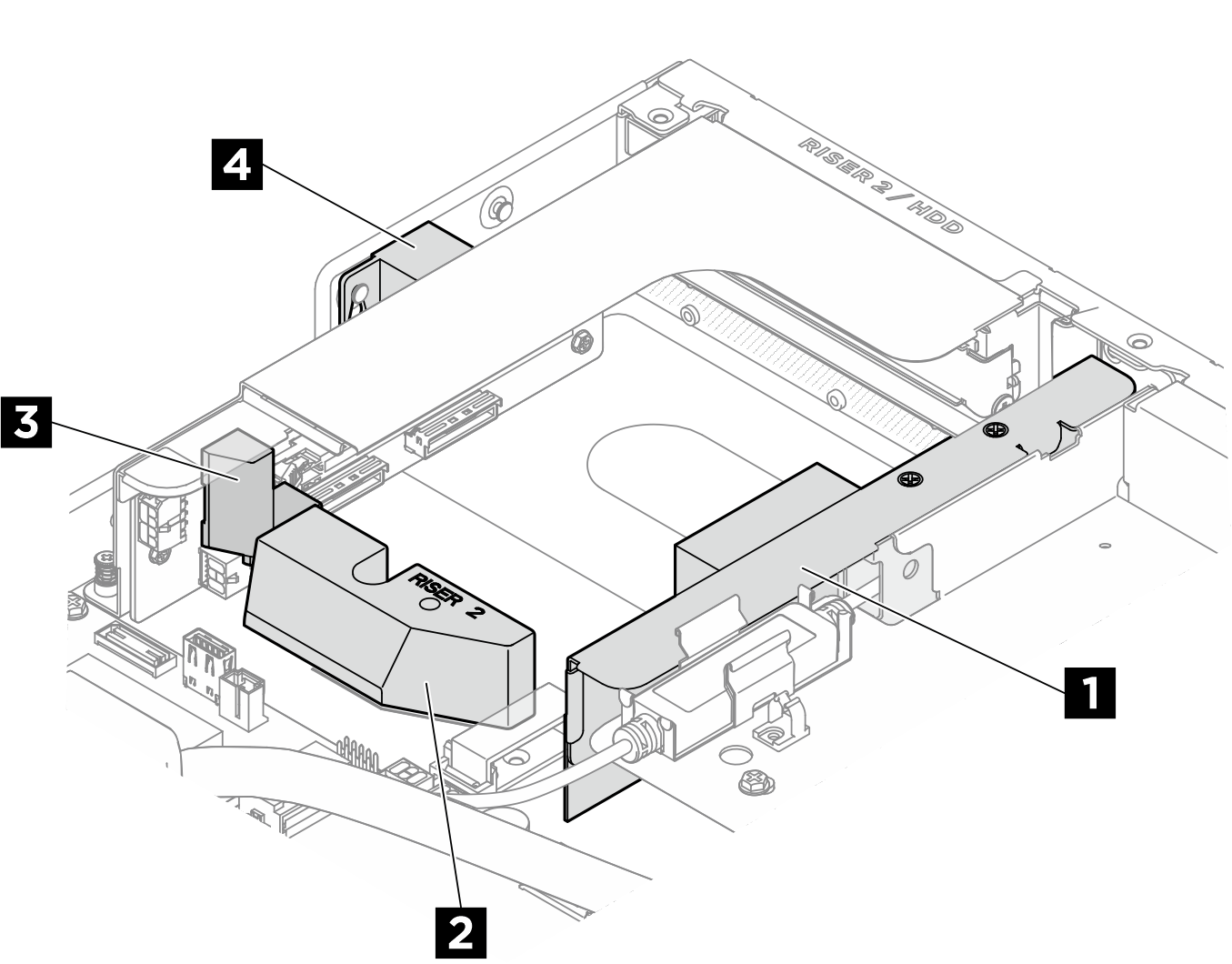
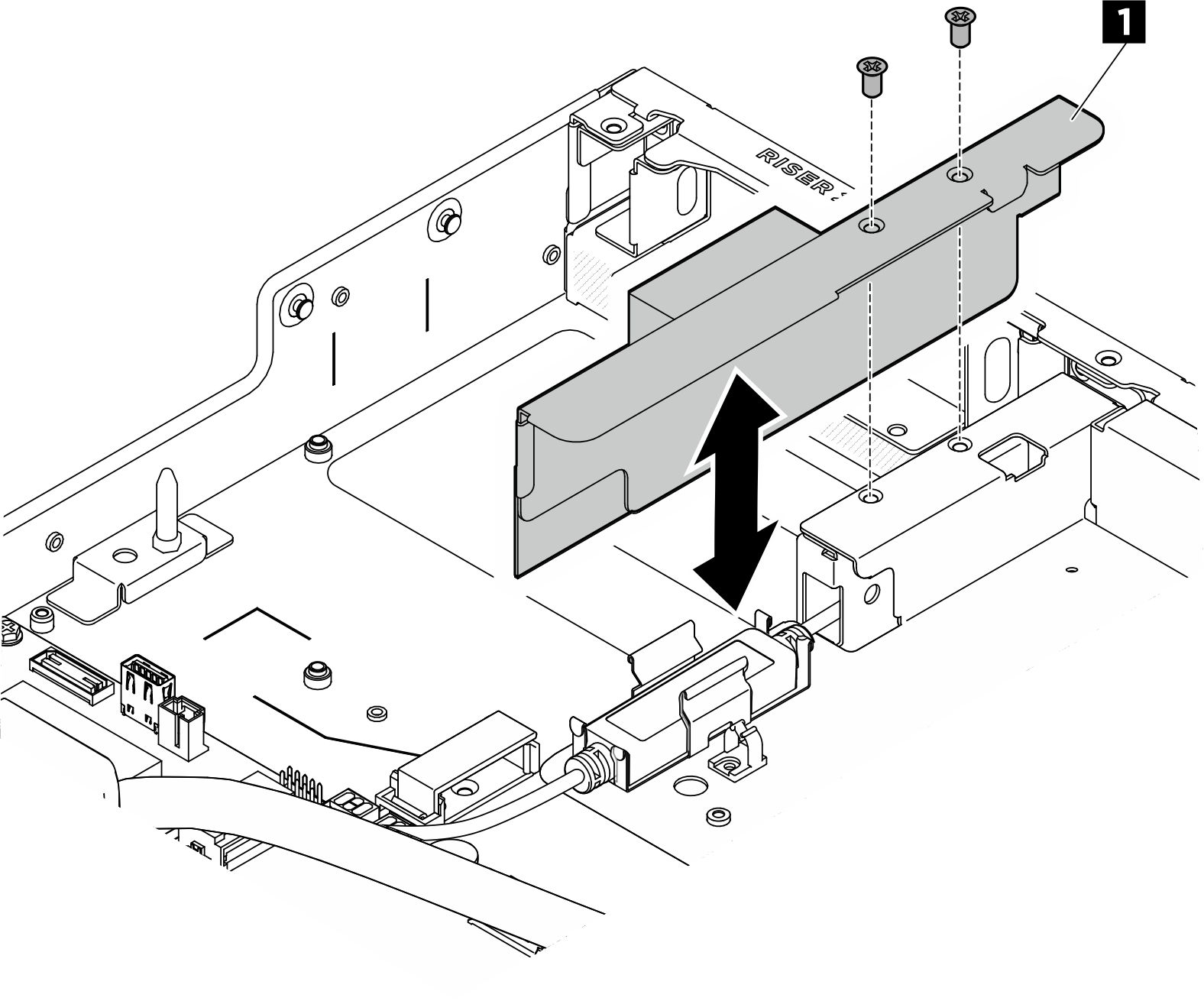
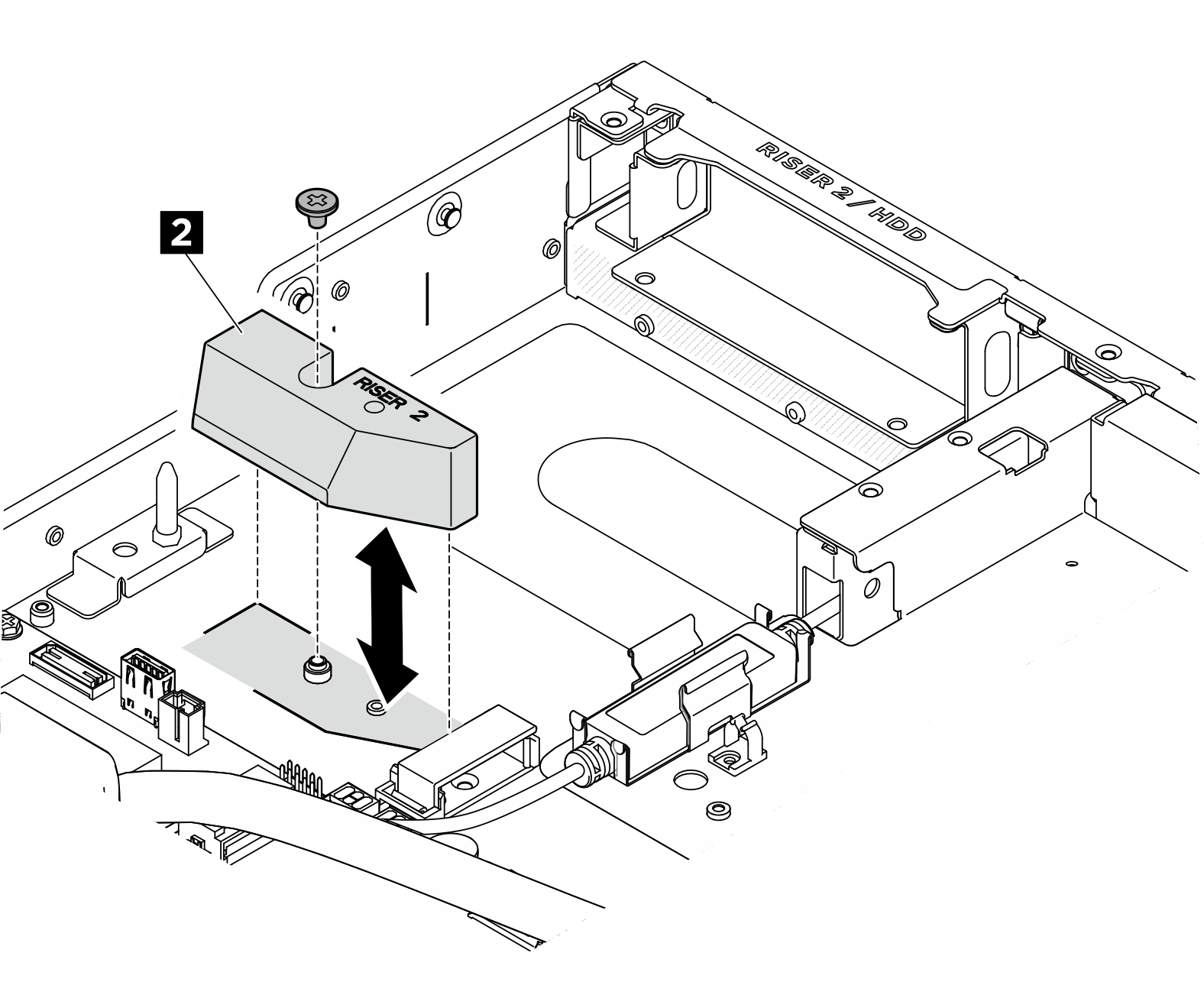
 如有需要,從 PCIe 擴充卡上撕下 3 DPU 空氣擋板。
如有需要,從 PCIe 擴充卡上撕下 3 DPU 空氣擋板。 鬆開將 4 DPU 空氣擋板固定到機箱的螺絲,然後提起空氣擋板,以使其脫離機箱上的插腳。
鬆開將 4 DPU 空氣擋板固定到機箱的螺絲,然後提起空氣擋板,以使其脫離機箱上的插腳。